本教程在制作過程中用到了兩款不錯的外掛濾鏡,如果你還沒有安裝,可以嘗試去試一下。它們的功能非常強大。尤其是在處理人物圖片時效果特別明顯。
原圖

最終效果

|||
1、打開原圖素材,把背景圖層復制一層,先用neat image濾鏡去噪(如果你還沒有這款濾鏡可以去網上下載),詳細操作設置如圖:


|||
2、降噪后的效果:

3、再用portraiture濾鏡進行磨皮銳化處理(如果沒有這款濾鏡,可以去網上下載),設置如下:

4、銳化后的效果:

|||
5、用圖章工具去除手上的汗毛,為了保持皮膚的質感,模式用變亮,這個模式用好了可以讓皮膚有質感,但是如果用不好會讓皮膚一片蒼白。

6、處理后的效果。

7、到這里,我們看到臉上和身上的亮度不一樣,我們用快速蒙版工具選中黑的地方。

|||
8、按ctrl + m 調整曲線,適當調亮一點。

9、選擇菜單:圖像 > 模式 > lab顏色,然后點通道面板。

10、這里,我們選擇a 通道,按ctrl + a 全選,按ctrl + c 復制,點b 通道按ctrl + v 粘貼。
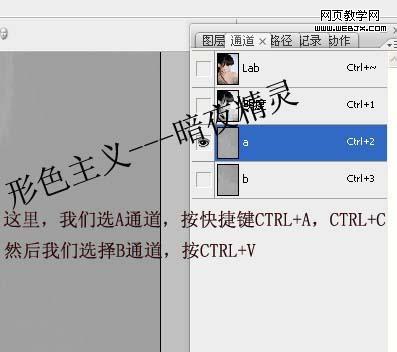
11、回到圖層面板,我們看到皮膚色澤要比剛才好點,選擇菜單:圖像 > 模式 > rgb顏色。

|||
12、回到rgb顏色后,按ctrl + u 調整色相/飽和度,參數設置如下圖,確定后完成最終效果。
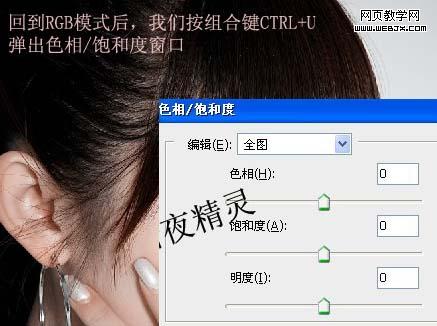
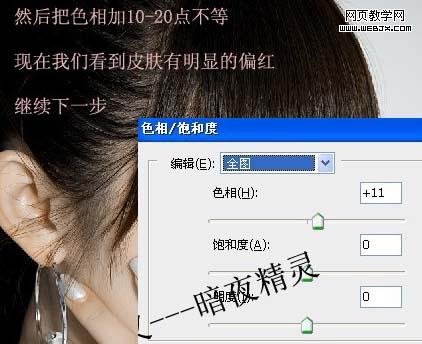
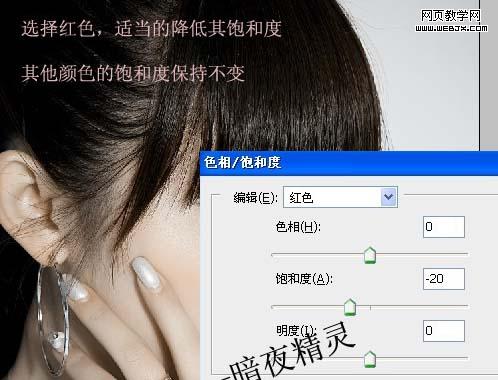
最終效果。

新聞熱點
疑難解答